服务电话 4000182939
- Candomore Brand Design
- We are fully committed
- to the plane design arts of China.
- 山东干将莫邪设计咨询有限公司
- 山东省济南市龙奥北路奥龙观邸别墅
- 垂询电话 4000182939
- 免费电话 4000182939
- 电子邮件 151712149@qq.com
合作媒体推荐
你是否一直都对具有时尚金属质感的商标感兴趣呢?这次的[step by step]就教你如何在photoshop里通过简单的步骤制作这一类的商标,学了之后还可以举一反三哦,用处非常广!一起来学习吧! 济南包装设计
STEP1 打开photoshop,创建一个新的文档,最好使用2560 x1440像素,因为它是一个不错的高清壁纸的大小,将背景填充成#454142的颜色,创建一个新的图层,再用椭圆工具(u),按住shift创建一个黑色正圆圈,命名为圆圈。
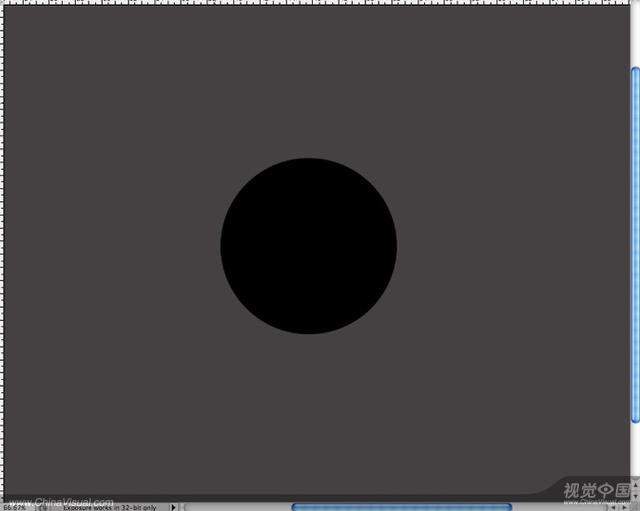
STEP2 还需创建一个小一些的圆,但要求这两个圆的圆心一致,方法很简单,先将黑色的圆圈这个图层复制一层,并命名为小圆圈。再按u(椭圆工具)在选项栏里选择“从中心”,再选中小圆圈图层,进行自由变换(control/conmmand+T)将小圆圈变小一些,如图所示:
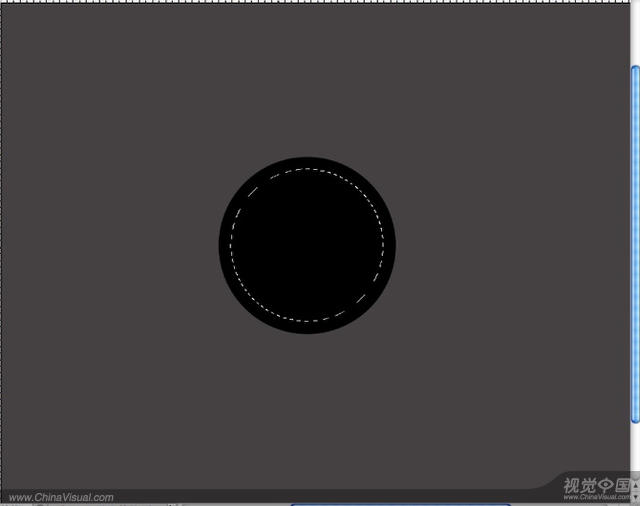
STEP3 选中圆圈图层,然后图层>图层蒙版>隐藏选区,你会得到一个圈以便于进行下面的镀铬效果。
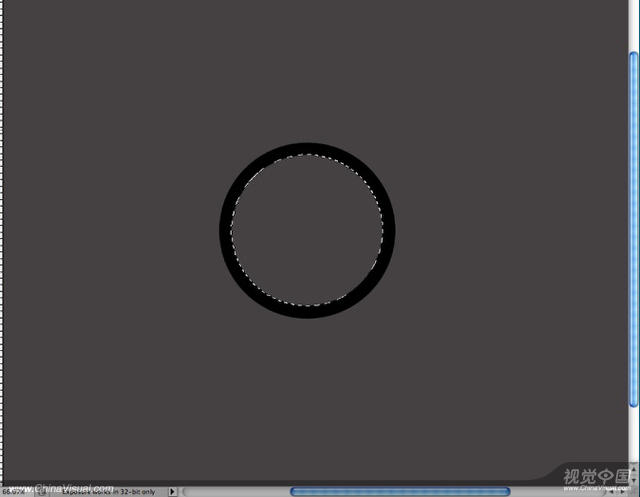
STEP4 图层>图层样式>颜色叠加,选择深灰色
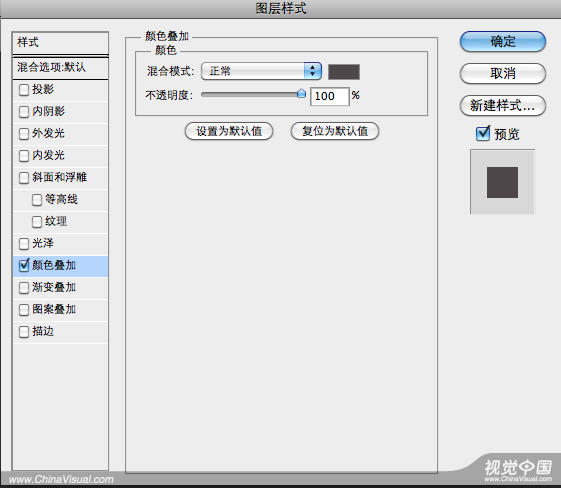
STEP5 选择斜面和浮雕,使用样式为内斜面,深度550%,具体参数入图
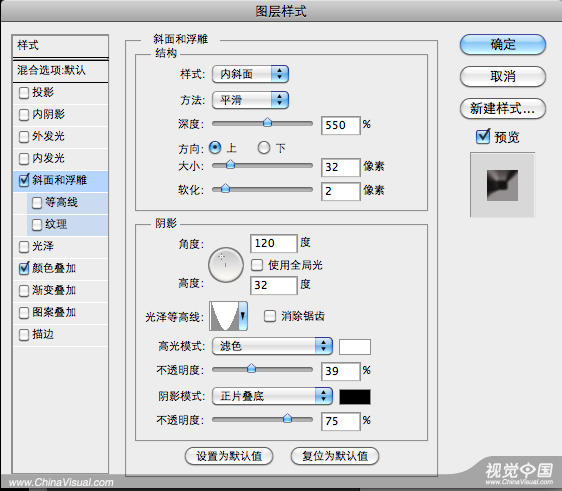
STEP6 选择内发光混合模式,不透明度设为75%,颜色为白色,并使用颜色减淡,具体参数如图
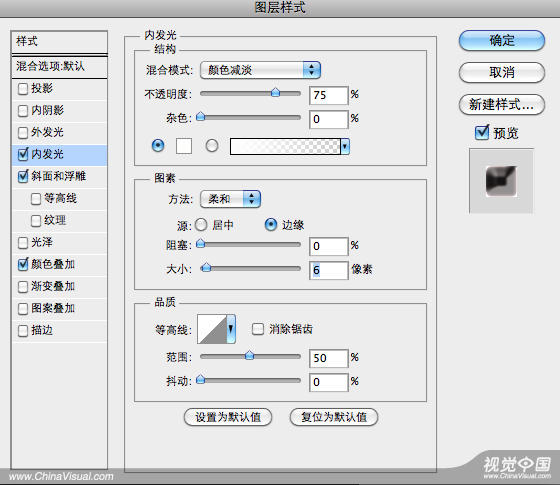
STEP7 选择阴影和使用下面的值,确保该角度为90度
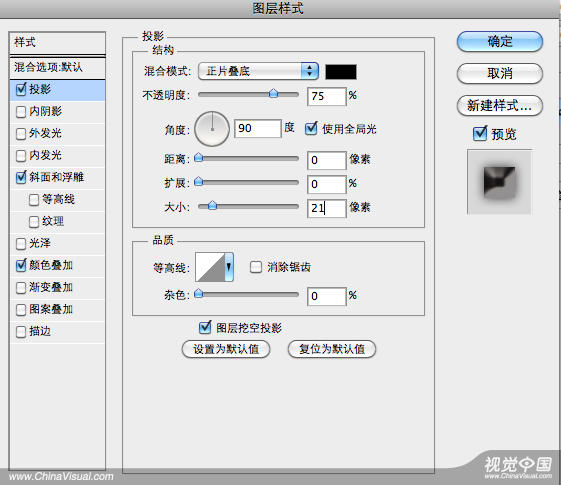
STEP8 在中间创建一个黑色的圆圈,然后再创建一个稍小一点的以创建按钮的中间部分
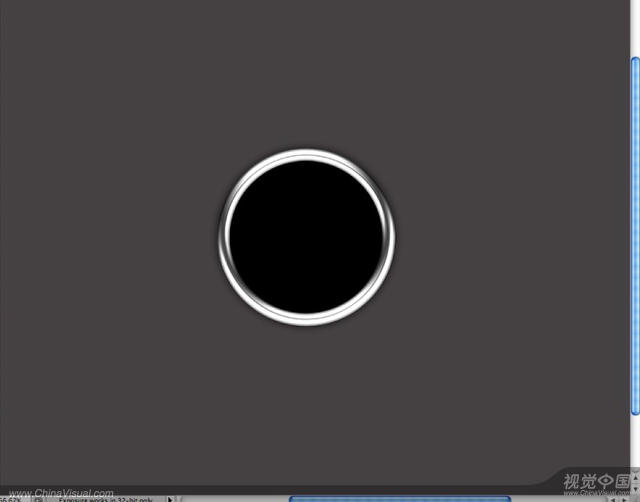
STEP9 选定中心的小圆圈,图层图层样式渐变叠加,使用正常的混合模式,不透明度100%,并使用暗灰色和黑色作线性渐变
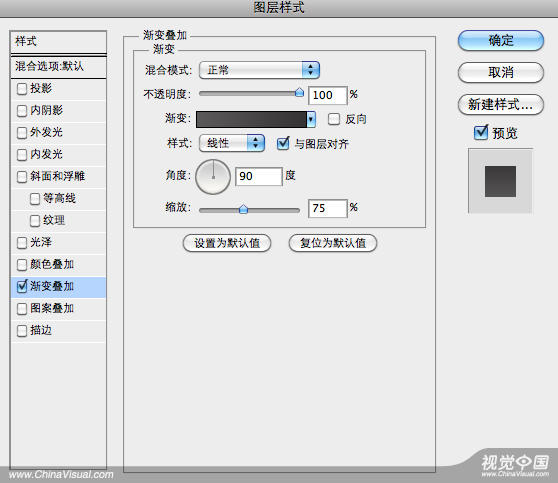
STEP10 选择斜面和浮雕,使用样式内斜面,具体参数如图
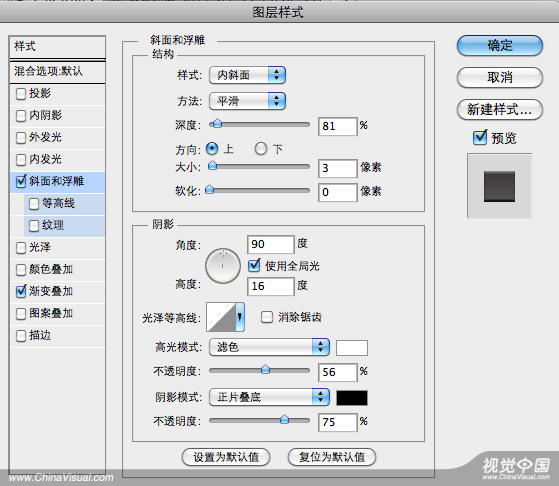
STEP11 用椭圆工具(u)添加另一个圆,然后用直接选择工具编辑点,下图显示了这种形状看起来的样子
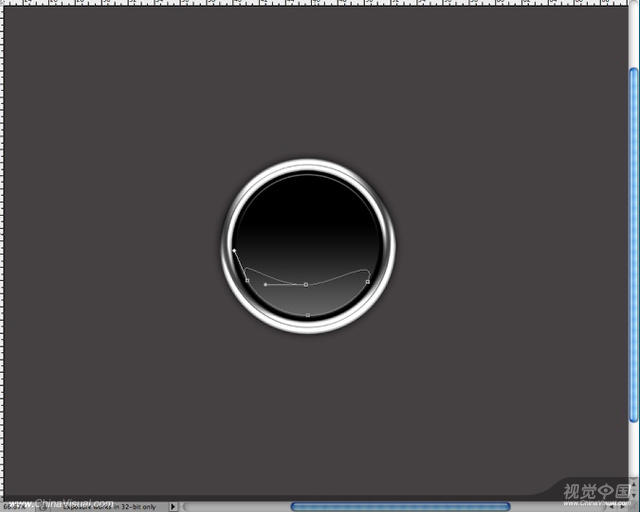
STEP12 图层图层样式渐变叠加, 具体参数设置如下图
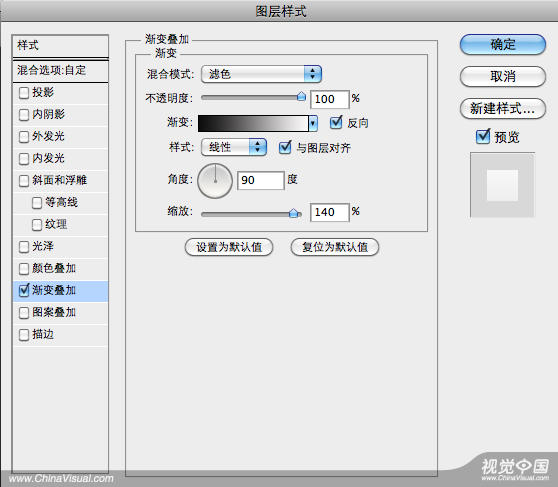
STEP13 下面这个图就是按钮的最终效果,下面开始添加里面的图案,你可以任意使用一个标志将它添加进photoshop里进行编辑
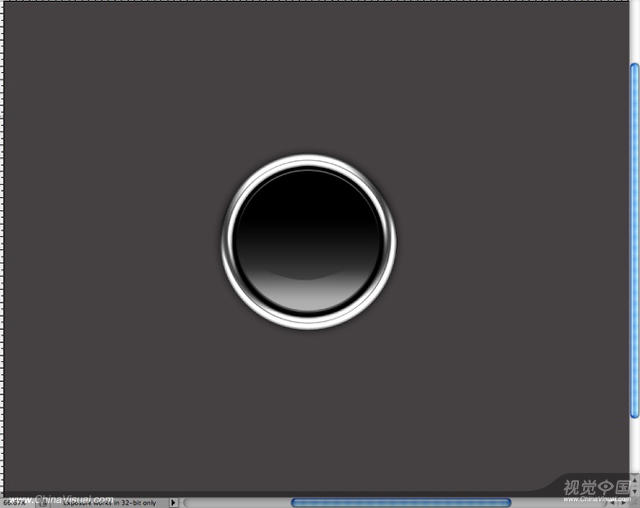
STEP14 选中你拖进来的商标,执行图层图层样式渐变叠加,使用下面的渐变颜色然后应用斜面和浮雕
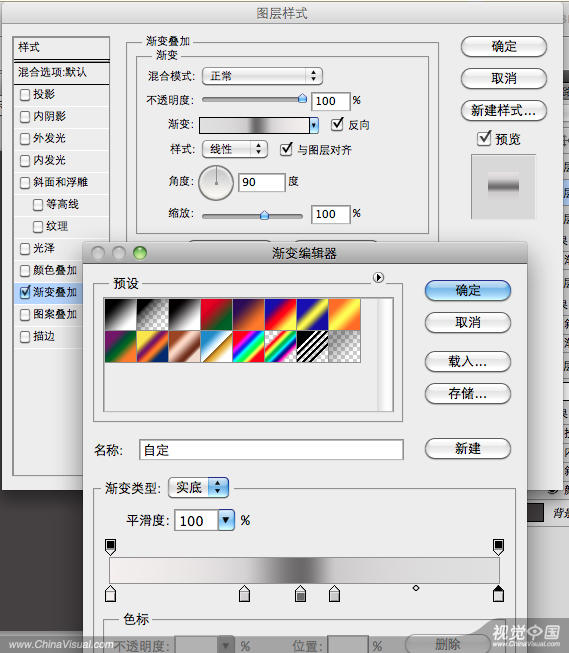
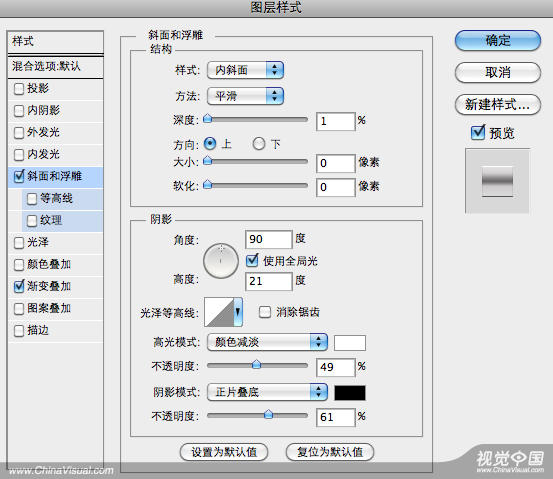
STEP15 这就是带有标志的金属商标的最终效果
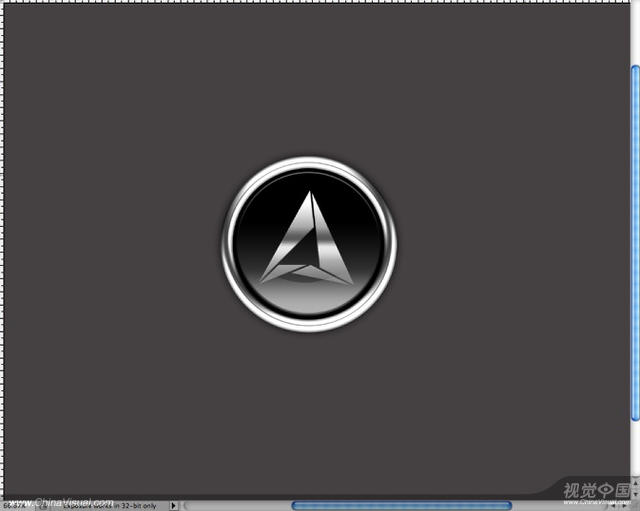
STEP16 创建一个具有很好质感的背景,选中背景层,然后滤色杂色添加杂色,具体参数如下图
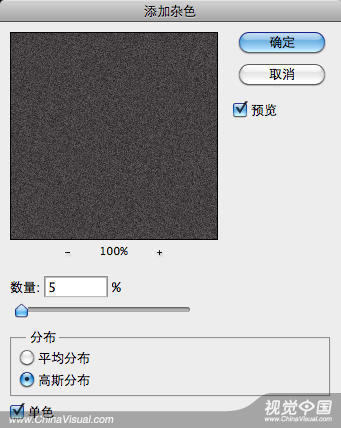
STEP17 滤镜模糊动感模糊
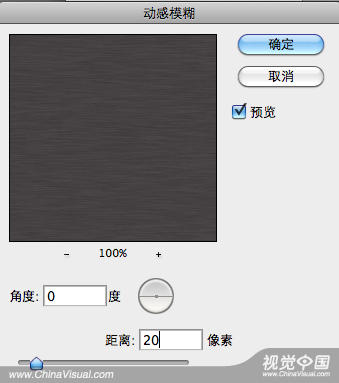
STEP18 图层图层样式渐变叠加,具体参数如图

STEP19 正如你看到的,整个过程超级减淡,我们只是用了图层样式就可以在photoshop中创建一个惊人的金属 效果,你可以将它实践出来,然后尝试不同的变化,甚至你都可以尝试者为汽车公司做做商标什么的了。

时间:2012-05-13 22:22:07来源:{dede:field.source/} 作者: 点击:次
- 上一篇:看我七十二变!
- 下一篇:20张好看的桌面欣赏
- 收藏
- 打印